前回、WSL2の環境構築方法に関する記事を掲載しました。
WSL(Windows Subsystem for Linux)を使うことで、Linux用のマシンを新たに用意したり、複雑な環境構築を行うことなく、Windows上でLinux OSを動かすことができるようになります。
Windows間でLinuxを動かしている際に、開発などを行っているとWindows側で作成したファイルをLinuxに移して利用したり、その逆を行いたいケースがあると思います。
本日は、このWSL環境において、WindowsとLinuxの間でデータをどう参照すれば良いかについて紹介したいと思います。
目次
Windows側からLinuxのファイルにアクセスする方法
WindowsからLinuxのファイルにアクセスする場合には、WSL2のLinuxマシンを起動している状態で、エクスプローラから以下のパスにアクセスしてください。
\\wsl$

アクセスしたいディストリビューションを選択して開くと、下記のようにLinuxのファイルシステムにアクセスできていることがわかります。
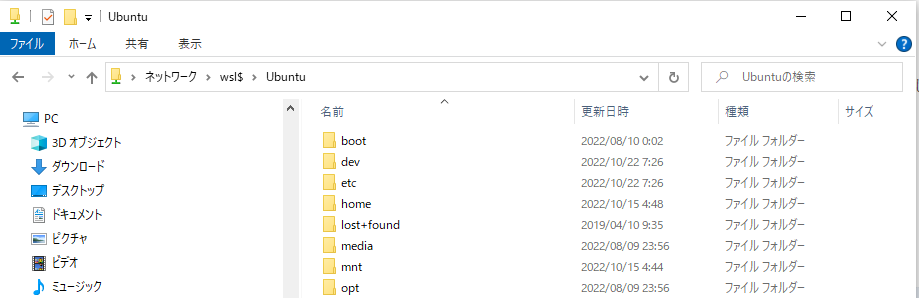
あとは、このフォルダにデータを移動させたり、逆にWindows側にコピーしたりすることで、Windows-Linux間のデータのやり取りを行うことができます。
Linux側からWindowsのファイルにアクセスする方法
逆に、Linux側からWindowsのファイルを参照したいという場合もあるかもしれません。
この場合はLinux側でCドライブであれば「/mnt/c」、Dドライブであれば「/mnt/d」にアクセスすることで、ファイルを参照することができます。
cdコマンド等で、上記の場所に移動することで、cドライブのファイルを参照できることが確認できると思います。

まとめ
WSL2でWindowsとLinux間のデータのやり取りを行う方法を紹介しました。
このようにWSL2を用いる場合、WindowsとLinux2つのマシンを利用したり、1台のマシンでデュアルブートする場合等と比較しても、より簡単に2OS間でのデータのやり取りができることがわかります。

